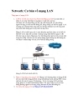YOMEDIA

ADSENSE
Sao lưu các tệp của máy tính của bạn
85
lượt xem 4
download
lượt xem 4
download
 Download
Vui lòng tải xuống để xem tài liệu đầy đủ
Download
Vui lòng tải xuống để xem tài liệu đầy đủ
Tham khảo tài liệu 'sao lưu các tệp của máy tính của bạn', công nghệ thông tin, an ninh - bảo mật phục vụ nhu cầu học tập, nghiên cứu và làm việc hiệu quả
AMBIENT/
Chủ đề:
Bình luận(0) Đăng nhập để gửi bình luận!
Nội dung Text: Sao lưu các tệp của máy tính của bạn
- Sao lưu các tệp của máy tính của bạn
- Có nhiều khả năng bạn có thể mất thông tin trên máy tính của bạn một cách không mong muốn. Có thể khi một đứa trẻ nghịch bàn phím như chơi đàn piano, mất điện hoặc điện không ổn định, sét, lũ lụt, mất trộm và đôi khi đơn giản là thiết bị gặp sự cố. Sao lưu thông tin của bạn thường xuyên tạo cho bạn cơ hội để phục hồi lại một số, nếu không phải là tất cả, thông tin của bạn trong trường hợp có chuyện xảy ra đối với thông tin gốc trên máy tính của bạn. Đọc tiếp để tìm hiểu những gì bạn cần sao lưu và bao lâu thì cần sao lưu một lần. Chúng tôi cũng sẽ cung cấp cho bạn các thủ thuật để bắt đầu. Chọn các tệp để sao lưu Quyết định loại thông tin để sao lưu là hoàn toàn mang tính cá nhân. Do vậy, bắt đầu với các tài liệu cá nhân. Bất cứ thông tin nào bạn không thể thay thế một cách dễ dàng nên được đặt trong danh sách ưu tiên của bạn. Các phác thảo của một chúc thư, các hồ sơ ngân hàng (và thông tin tài chính khác), thư tình và các dự án cá nhân là tất cả các đối tượng cần được sao lưu thường xuyên.
- Bạn chỉ bị giới hạn bởi lượng chỗ trống sao lưu bạn có. Chúng tôi sẽ thảo luận thêm về các lựa chọn của bạn ngay sau đây. Tạo lịch sao lưu Có những lúc bạn được nhắc sao lưu các tệp của bạn—ví dụ khi bạn cài đặt, nâng cấp, hoặc cập nhật phần mềm của bạn. Nhưng bạn cũng nên sao lưu tất cả mọi thứ một cách đều đặn và thường xuyên. Để tính mức độ thường xuyên là xem xét xem bạn cảm thấy như thế nào nếu bạn mất mọi thứ bạn làm trên máy tính của bạn hôm nay. Hoặc tất cả công việc của bạn trong tuần trước, hoặc tháng trước. Nếu bất cứ suy nghĩ nào kể trên cho bạn một chút rùng mình lo sợ thì sẽ là mức độ thường xuyên mà bạn cần sao lưu. Thủ thuật: Chọn một ngày. Chọn ít nhất một ngày mỗi tháng làm ngày sao lưu máy tính của bạn và ghi nó vào sổ ngày của bạn hoặc ghi vào lịch của bạn để nhắc bạn. Tôi nên sử dụng gì để sao lưu thông tin của tôi?
- Có nhiều cách để sao lưu thông tin của bạn. Các phương pháp mà chúng tôi sẽ thảo luận ở đây liên quan đến lưu trữ bên ngoài. Đây nói đến bất cứ loại sao lưu nào không phải trên máy tính của bạn. Nó có thể là một phần cứng, phần mềm (ví dụ ổ đĩa CD), hoặc thậm chí một dịch vụ. Khi bạn chọn lưu trữ bên ngoài, bạn sẽ cân nhắc đến chi phí và sự tiện lợi dựa trên lượng thông tin mà bạn sao lưu. Sử dụng phần mềm sao lưu Lựa chọn có nhiều khả năng thành công nhất của bạn là chọn phương pháp sao lưu được hỗ trợ bởi phần mềm sao lưu. Chọn một gói phần mềm sao lưu có cung cấp lựa chọn lập lịch và sử dụng nó để tự động lập lịch sao lưu. Theo cách đó bạn không cần phải phụ thuộc vào trí nhớ của bạn và bạn thậm chí không cần phải ở đó, do đó bạn có thể chọn thời gian mà bạn không sử dụng máy tính—ví dụ, lúc nửa đêm. Chọn định dạng lưu trữ Có thể nơi dễ dàng nhất để sao lưu thông tin của bạn là ngay trên máy tính của bạn (nếu có chỗ). Điều đó sẽ tốt hơn là không có gì, nhưng nó không thực sự giải quyết được tất cả rủi ro tiềm năng cho thông tin của
- bạn. Cách tốt nhất là chọn ra một hệ thống lưu trữ mà hệ thống này đưa thông tin của bạn ra khỏi nhà—hoặc văn phòng của bạn. Đây là một số định dạng lưu trữ để xem xét. Loại Lưu Trữ Điểm mạnh Điểm yếu Các ổ bên ngoài như Bao gồm phần mềm Bạn phải đầu tư vào là ổ Iomega: sao lưu phần cứng và trong Phạm vi các lựa một số trường hợp, Ổ đĩa nén (lớn nhất chọn lưu trữ còn cần cả đĩa là 750MB) cho người sử dụng thông thường Ổ đĩa cứng (lớn nhất là 250 GB) cho ngườ sử dụng cần sao lưu nhiều lượng thông tin
- Nhiều máy tính mới Có thể cần phải Đĩa CD có thể ghi đã có sẵn ổ đĩa CD khéo léo chỉ để đưa có thể ghi gắn trong lượng thông tin Các đĩa CD có thể thích hợp vào trong ghi có thể lưu được một đĩa tới 700MB Một đĩa lưu hàng Bạn có thể cần mua Đĩa DVD có thể ghi gigabyte (đơn vị đo ổ lường dung lượng Ổ có thể không đi xấp xỉ bằng 1tỷ kèm với phần mềm sao lưu byte hay 1000 M) thông tin Sao lưu và lưu trữ Tự động lấy thông Chi phí—bạn có thể trực tuyến như là tin của bạn ra khỏi cần phải trả phí nhà hoặc văn phòng hàng tháng cho việc iback up và iStorage Bao gồm phần mềm sao lưu và/hoặc lưu
- tải xuống và sao lưu trữ thông tin Nếu các máy chủ của công ty cung cấp dịch vụ bị ngừng hoạt động bạn không thể truy cập vào thông tin của bạn Nếu công ty này bị hack, thông tin của bạn có thể bị đánh cắp Nếu công ty này bị phá sản, bạn mất nguồn sao lưu
- Thủ thuật: Để tiện cho việc sao lưu khi di chuyển nhiều, chọn các ổ nhỏ với dung lượng lớn có thể gắn được vào dây chìa khóa. (Để có ví dụ, ghé thăm Trang web của Iomega). Làm thế nào tôi có thể đảm bảo rằng sao lưu của tôi sẽ còn đó khi tôi cần đến chúng? Đưa thông tin của bạn ra khỏi nhà—hoặc văn phòng. Toàn bộ mục đích của việc sao lưu thông tin của bạn là để chúng sẵn có khi có chuyện xảy ra với máy tính của bạn. Đưa chúng ra khỏi máy tính của bạn—ở một phòng riêng biệt trong một hộp chịu lửa. Tốt hơn là ở nhà hoặc văn phòng của người khác. Sao chép thành nhiều bản. Bằng cách này, bạn sẽ ít có khả năng mất các sao lưu của bạn vì một thiết bị hoặc phương tiện lưu trữ bị lỗi. Giữ các sao lưu ở hai nơi tách biệt, như vậy nếu thảm họa xảy ra ở một nơi, bạn vẫn còn có sao lưu thứ cấp. Giữ lưu trữ của bạn ngăn nắp. Thỉnh thoảng (và đặc biệt nếu bạn trả tiền cho việc lưu trữ), bạn sẽ được lợi nếu chịu dọn dẹp. Điều này có thể là xóa các tệp cũ hoặc nén thông tin để nó chiếm ít chỗ. Bạn có thể có
- phần mềm nén miễn phí từ các công ty như là Winzip hoặc Netzip từ Real Networks. Sử dụng mật khẩu để bảo vệ thông tin của bạn. Một số định dạng phương tiện có các tính năng bảo mật (ví dụ, bảo vệ bằng mật khẩu) xem xét tính năng này nếu bạn sao lưu thông tin cá nhân và/hoặc thông tin nhạy cảm. Điều này đặc biệt quan trọng nếu bạn mang máy tính xách tay cùng bạn. Thủ thuật: Ghi lại mật khẩu của bạn và giữ nó ở một nơi an toàn, như là két sắt ở nhà hoặc hộp lưu giữ đồ quý ở những nơi cung cấp dịch vụ này, cùng với di chúc của bạn và các tài liệu cá nhân khác. Điều này cho phép những người thân của bạn lấy các thông tin cá nhân của bạn nếu bạn không thể. Chọn phương pháp sao lưu Hi vọng là bạn sẽ không bao giờ cần đến các tệp sao lưu. Nhưng trong trường hợp khẩn cấp, bạn sẽ vui mừng là bạn đã mất thời gian để sao lưu các thông tin quý giá nhất của bạn. Sử dụng thông tin này hôm nay để bắt đầu sao lưu các thông tin của bạn và phát triển trình tự sao lưu thích
- hợp nhất cho bạn. Bạn không thể dự tính cho một tình trạng khẩn cấp, nhưng bạn có thể tăng khả năng phục hồi thông tin của bạn nếu cần đến.

ADSENSE
CÓ THỂ BẠN MUỐN DOWNLOAD
Thêm tài liệu vào bộ sưu tập có sẵn:

Báo xấu

LAVA
AANETWORK
TRỢ GIÚP
HỖ TRỢ KHÁCH HÀNG
Chịu trách nhiệm nội dung:
Nguyễn Công Hà - Giám đốc Công ty TNHH TÀI LIỆU TRỰC TUYẾN VI NA
LIÊN HỆ
Địa chỉ: P402, 54A Nơ Trang Long, Phường 14, Q.Bình Thạnh, TP.HCM
Hotline: 093 303 0098
Email: support@tailieu.vn